OpenCart (partea 8)
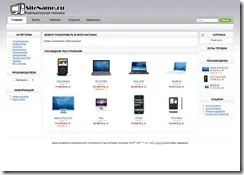
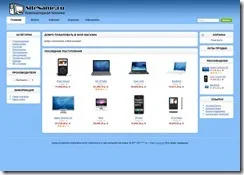
Lista de sarcini pentru ziua de azi:
1 Tăiați fundal inutile
2 Schimbarea pesmetul de fundal
3 Modificați șablonul de fundal
5 șablon terminat Mica (partea inferioară a blocului, culoarea de fundal, și așa mai departe.)
1 Deschideți stylesheet.css și căutați acest cod:
#header .div5 .left fundal: URL-ul ( '../ image / header_1_left.png'), fără repetare;
lățime: 5px;
înălțime: 40px;
float: left;
>
#header .div5 .right fundal: URL-ul ( '../ image / header_1_right.png'), fără repetare;
lățime: 5px;
înălțime: 40px;
float: right;
>
#header .div5 .center fundal: URL-ul ( '../ image / header_1_center.png') repeta-x;
înălțime: 40px;
margin-left: 5px;
marja de-dreapta: 5px;
>
Tăiați imaginea, și o dată codul:
#header .div5 clar: ambele;
înălțime: 40px;
>
Ne uităm la model:
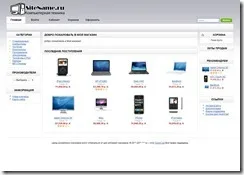
2 Acum deschide folderul cu imagini. \ Catalog \ vedere \ tema \ Moushe \ imagine și caute cele 3 imagini:
o parte din pererisuem lor (cum ar fi png pentru faptul că pot exista transparență):
(Le este aproape invizibil, dar ele sunt acolo)
Ne uităm la model:
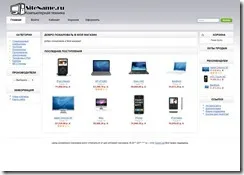
3 Deschideți fon.jpg de imagine și pentru a înlocui fundalul pe această:
Deschideți stylesheet.css și găsi acest cod:
fundal corp: URL-ul ( '../ image / fon.jpg') repeta-x;
margin: 0px;
padding: 0px;
text-align: center;
>
adăugați o culoare de fundal:
fundal organism: # 87bff9 URL-ul ( '../ image / fon.jpg') repeta-x;
margin: 0px;
padding: 0px;
text-align: center;
>
Ne uităm la model:
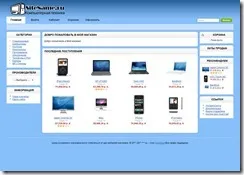
Simpatichnenko, dar ai nevoie pentru a redesena imaginea din blocul inferior, colțurile albe nu este gheață, în căutarea de imagine box_bottom.png și șterge colțuri alb gumă de șters de mai jos:
Actualizează browser-ul:
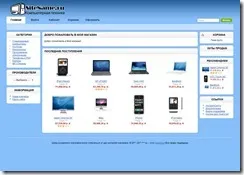
Ei bine, un alt lucru
Deschideți folderul cu logo-ul. \ Bit de date de imagine \ va funcționa pe pictograma computer:
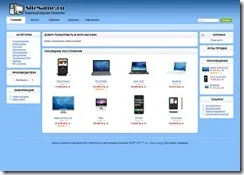
Și descărca orice pictogramă computer de pe internet, există multe dintre ele